超一流质感!Photoshop制作金属字体特效
看到这个效果相信大家一定有似曾相识的感觉,没错ps真功夫很早以前就翻译了一个十点钟光线的字体教程。
这两个教程自然有相似之处,都是正面角度,所以不需要做出厚度,只需要通过光影来表现立体感,但是光影如何营造呢。
咱不是数据流,所以还是先分析思路要紧。
最终效果图

图00
首先还是回到最基本的透视原理分析一下光照图,光源从顶部打下来,因为物体有一定的厚度,所以会沿着光线方向形成一个逐渐放大的影子,所以我们必须要营造出这种影子效果才能产生立体感。
除此之外,当然也需要营造背景的光线,应为是从顶部打下来的光线,应该是由上而下的一个径向渐变,但是作者原图中的最亮点却是在Awesome的字母E上的,给人感觉是从正面打上来的平面光,个人感觉这一点还是值得商榷的。
作品的另一个亮点是漂亮的金属质感,这里作者提供了一个极其良好的思路,很值得学习。
相信经过这两个教程的学习你就能轻易制作出从各个方向照过来的平面光了!

图01
step.1创建文字层
字体可以在这里下载。
创建一个900*600的文档,分辨率300px/英寸。#332222填充背景。
打入awesome文字,使用加粗,大小36pt。

图02
step.2 巧做金属质感
创建“Metal”图层,填充90%灰色。
使用滤镜>渲染>镜头光晕
设置如下:50-300mm变焦,亮度125.
在图层面板按住alt点击”Awesome” 和 “Metal”图层的交界处(会出现图下双圆圈鼠标示意)。
(CS3快捷键是ctrl+g)

图03
step.3添加图层样式
给”Awesome” 图层添加图层样式,选项如下:
投影:距离2px 大小 8px,其余默认
斜面浮雕:样式 内斜面,深度100%,方向 上,深度100%,大小 0,角度90,高度 65.

图04






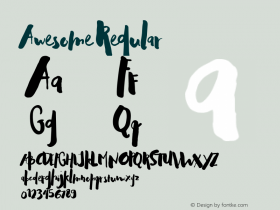
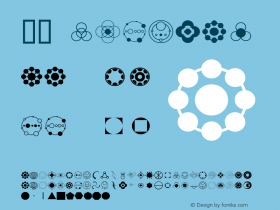
















 闽公网安备35010202000240号
闽公网安备35010202000240号